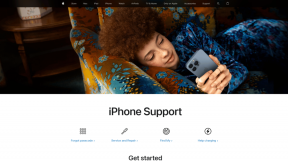Arreglar el bloqueo de Forza Horizon 5 en Windows 10
Miscelánea / / August 02, 2022

Forza Horizon 5 es un juego de carreras de autos lanzado por Playground Games y Xbox Game Studios. Puedes disfrutar de este juego en las plataformas Windows, Xbox One y Xbox Series. Además de que este juego tiene una calificación alta, también es propenso a errores y problemas como todos los demás juegos. Además de los problemas de inicio, retrasos o tartamudeos, varios usuarios han informado de problemas con el bloqueo de la PC de Forza Horizon 5. Si también enfrenta el mismo problema, esta guía lo ayudará a solucionarlo. Entonces, ¡sigue leyendo!

Contenido
- Cómo arreglar el bloqueo de Forza Horizon 5 en Windows 10
- Método 1: métodos básicos de solución de problemas
- Método 2: Establecer alta prioridad en el Administrador de tareas
- Método 3: establezca un alto rendimiento en las opciones de energía
- Método 4: actualizar los controladores de gráficos
- Método 5: revertir las actualizaciones del controlador de gráficos
- Método 6: reinstalar los controladores de gráficos
- Método 7: Actualizar Windows
- Método 8: deshabilite el antivirus temporalmente (si corresponde)
- Método 9: deshabilite el Firewall de Windows Defender (no recomendado)
- Método 10: Restablecer Microsoft Store
- Método 11: Vuelva a registrar Microsoft Store
- Método 12: Reparación de Microsoft Visual C++ Redistributable
- Método 13: Reinstalar Microsoft Visual C++ Redistributable
- Método 14: reinstalar DirectX
- Método 15: reinstalar Forza Horizon (FH5) (versión UWP)
Cómo arreglar el bloqueo de Forza Horizon 5 en Windows 10
No hay una razón específica que provoque que la PC de Forza Horizon 5 se bloquee al iniciarse. Sin embargo, hemos analizado varios informes en línea y plataformas de discusión y enumeramos los posibles factores que causan el problema en su PC con Windows 10.
- No se cumplen los requisitos del sistema para el juego.
- Algún programa de fondo está bloqueando el juego.
- No estás usando derechos de administrador para que el juego funcione de manera funcional.
- El caché corrupto de Windows Store impide que se abra el juego
- Ajustes de fecha y hora inadecuados
- El juego no tiene alta prioridad y su PC tiene un alto rendimiento en la configuración de Energía
- Los controladores de gráficos en su PC no son compatibles
- El programa antivirus o de firewall en su PC impide que el juego se inicie normalmente
- Los paquetes de Microsoft Visual C++ no están en la última versión
Aquí hay algunos métodos efectivos de solución de problemas que lo ayudarán a solucionar los problemas de bloqueo de Forza Horizon 5.
Método 1: métodos básicos de solución de problemas
Siga estos métodos básicos para reparar el bloqueo de la PC de Forza Horizon 5 en el problema de inicio.
1A: Comprobar los requisitos del sistema
Varios usuarios han informado que Forza Horizon 5 falla en la PC cuando el juego no cumple con los requisitos del sistema. Antes de descargar cualquier aplicación/juego en su dispositivo, asegúrese de que su PC cumpla con los requisitos mínimos de la aplicación. Para conocer los requisitos mínimos de cualquier app, debes consultar su sitio web oficial. Debe verificar tres aspectos de los requisitos: tarjeta gráfica, DirectX y requisitos del sistema.
Estos son los requisitos de su PC como se espera para Forza Horizon 3.
| REQUERIMIENTOS MÍNIMOS | REQUERIMIENTOS RECOMENDADOS | |
| UPC | Intel i3-4170 @ 3.7Ghz O Intel i5 750 @ 2.67Ghz | Intel i7-3820 a 3,6 GHz |
| RAM | 8 GB | 12 GB |
| sistema operativo | Windows 10 versión 15063.0 o superior | Windows 10 versión 15063.0 o superior |
| TARJETA DE VIDEO | NVidia 650TI O NVidia GT 740 O AMD R7 250x | NVidia GTX 970 O NVidia GTX 1060 3GB O AMD R9 290x O AMD RX 470 |
| SOMBREADOR DE PÍXELES | 5.0 | 5.1 |
| SOMBREADOR DE VÉRTICES | 5.0 | 5.1 |
| RAM DE VÍDEO DEDICADA | 2GB | 4 GB |
Paso I: Verifique las especificaciones de la PC
Siga estos pasos para verificar las especificaciones de su PC.
1. presione el Teclas Windows + I juntos para abrir Configuración de Windows.
2. Ahora, haga clic en Sistema ajuste.
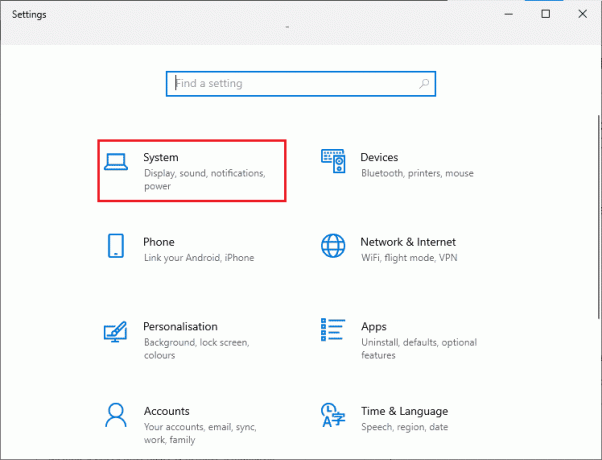
3. Ahora, en el panel izquierdo, haga clic en Sobre y luego puedes comprobar el Especificaciones del dispositivo como se muestra en la pantalla derecha.
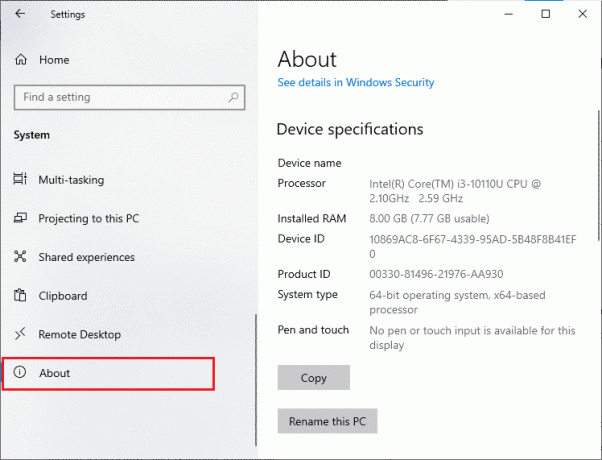
Paso II: Verifique las especificaciones de los gráficos
Ahora, estos son los pasos para verificar las especificaciones de gráficos de su PC.
1. Lanzar el Sistema ajustes.
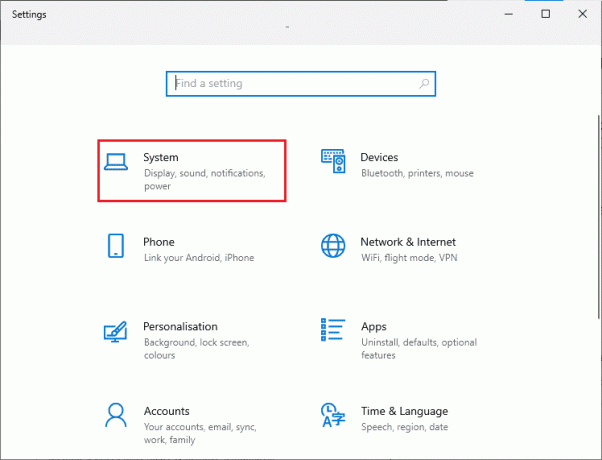
2. Luego, haga clic en Monitor en el panel izquierdo seguido de Configuración avanzada de pantalla en el panel derecho como se muestra.
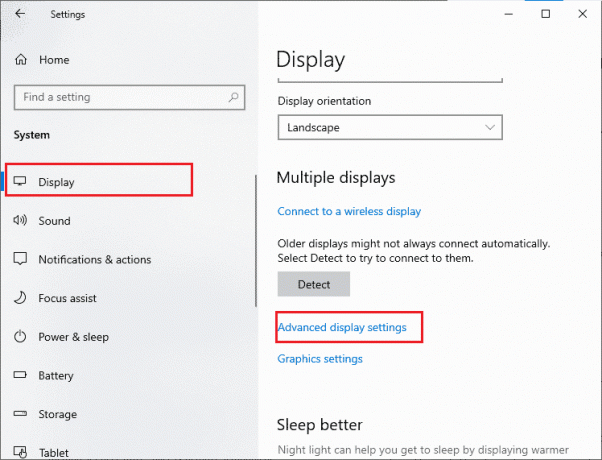
3. Ahora, haga clic en Propiedades del adaptador de pantalla como se muestra.
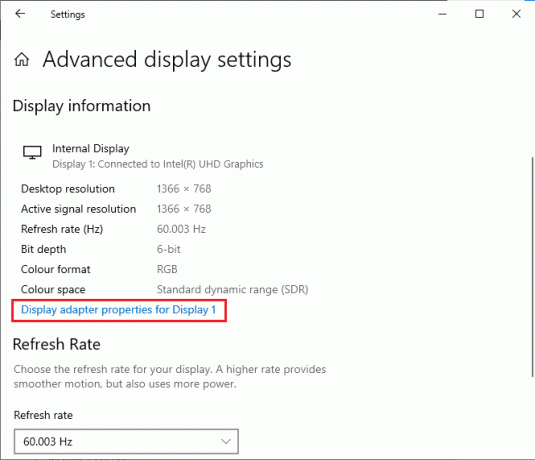
4. Ahora, se le solicitará información detallada sobre su tarjeta gráfica.
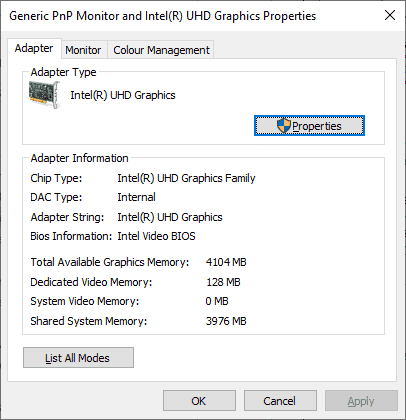
Paso III: Comprobar la versión de DirectX
Siga los pasos dados para verificar la versión de DirectX instalada en su PC.
1. presione el Teclas Windows + R juntos para abrir el Correr caja de diálogo.
2. Escribe diagnóstico, luego golpea el Introducir clave.
3. La siguiente pantalla se mostrará en la pantalla cuando su sistema ya contenga DirectX 12.
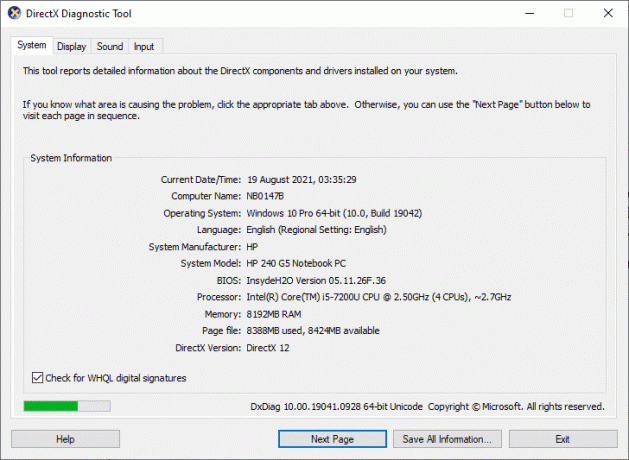
Una vez que haya verificado todos estos requisitos, asegúrese de que cumplan con los requisitos de la aplicación que está instalando.
1B: cerrar tareas en segundo plano
Varios procesos en segundo plano que se ejecutan en su PC pueden interferir con los procesos de Forza Horizon 5. Estos programas pueden contribuir a que el FH 5 se bloquee en un error de PC con Windows. Sigue nuestra guía Cómo finalizar una tarea en Windows 10 para salir de todos los procesos en segundo plano.

Lea también:Cómo reparar el error fatal de DirectX de Final Fantasy XIV
1C: Ejecute el Solucionador de problemas de aplicaciones de la Tienda Windows
Un conjunto de archivos de sistema corruptos en su PC puede contribuir a que Forza Horizon 5 PC se bloquee al iniciarse. En varias situaciones, todos estos archivos corruptos del sistema se pueden reparar ejecutando el solucionador de problemas incorporado de Windows 10. El solucionador de problemas de aplicaciones de la Tienda Windows consta de estrategias de reparación automática para corregir algunos errores comunes que solucionan la funcionalidad de los problemas de la Tienda Windows. Siga los pasos mencionados a continuación para ejecutar el solucionador de problemas de Windows Store Apps.
1. Golpea el tecla de Windows y tipo Solucionar problemas de configuración y haga clic en Abierto.
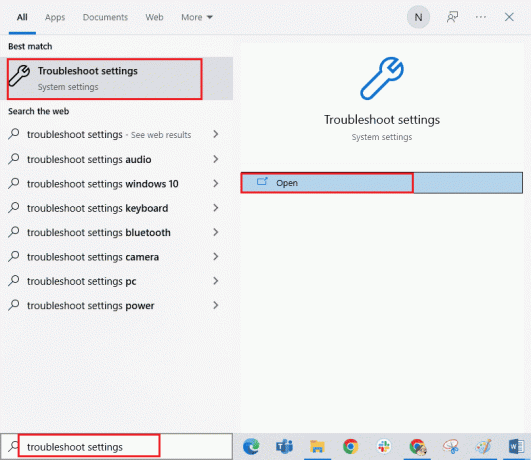
2. Selecciona el Aplicaciones de la Tienda Windows solucionador de problemas y haga clic en Ejecute el solucionador de problemas.

3. Si hay algún problema identificado después del proceso de solución de problemas, haga clic en Aplicar esta revisión.
4. Finalmente, siga las instrucciones que se enumeran en las próximas indicaciones y reiniciar elordenador personal.
1D: eliminar la memoria caché de la tienda de Windows
Con el tiempo, los archivos temporales en Microsoft Store contribuirán a que la PC de Forza Horizon 5 se bloquee al iniciarse. Se recomienda eliminar la memoria caché de Windows Store como se indica a continuación.
1. Lanzar el Correr caja de diálogo.
2. Ahora, escriba wsreset.exe y golpear Introducir clave para restablecer la memoria caché de la Tienda Windows.
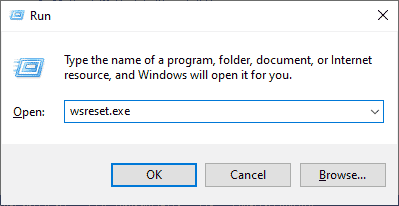
Comprueba si has solucionado el bloqueo de la PC de Forza Horizon (FH5).
1E: Establecer la configuración adecuada de fecha y hora
La configuración incorrecta de fecha y hora en su computadora puede contribuir a que FH 5 se bloquee en una PC con Windows. Para sincronizar la configuración de fecha, región y hora en su computadora con Windows 10, siga las instrucciones que se detallan a continuación.
1. Golpea el Teclas Windows + I juntos para abrir Configuración de Windows.
2. Ahora, seleccione el Hora e idioma ajuste.
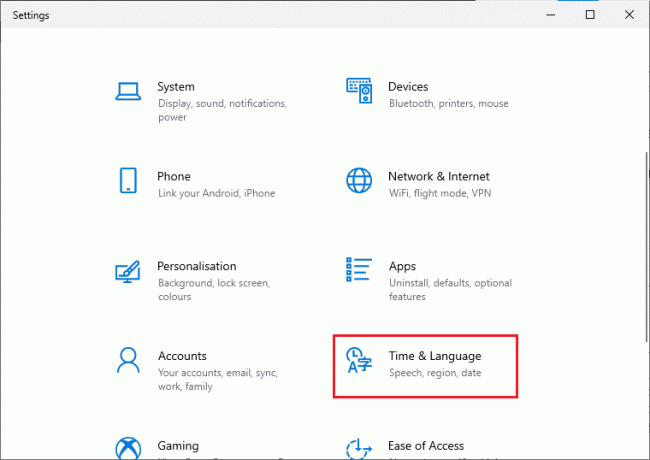
3. A continuación, en el Fecha y hora pestaña, asegúrese de que los dos valores Establecer la hora automáticamente y Establecer la zona horaria automáticamente las opciones están activadas.

4. Luego, haga clic en sincronizar ahora como se destacó anteriormente. Compruebe si el bloqueo de la PC Forza Horizon 5 en el problema de inicio está resuelto o no.
Método 2: Establecer alta prioridad en el Administrador de tareas
La preferencia de una aplicación o proceso le dice a la computadora la importancia y si se le debe dar preferencia sobre los demás al asignar los recursos. La prioridad de todas las aplicaciones es normal, excepto los procesos del sistema, por defecto. Forza Horizon (FH5) podría fallar si no obtiene suficientes recursos.
1. presione el Teclas Ctrl + Mayús + Esc juntos para abrir el Administrador de tareas.
2. Ahora, busca El horizonte de Forza (FH5) proceso.
3. Luego cambie la prioridad a Alta prioridad y comprobar si esto funciona.
Nota: Cambie la prioridad con mucha precaución, ya que cambiar la prioridad del proceso sin cuidado podría hacer que su sistema sea extremadamente lento o inestable.

4. Cierra el Administrador de tareas y reinicie su computadora y verifique si Forza Horizon (FH5) se estrelló en el problema de Windows 10 está resuelto.
Lea también:Reparar Microsoft Store que no funciona en Windows 10
Método 3: establezca un alto rendimiento en las opciones de energía
También puede optimizar su juego al establecer la configuración de su plan de energía de alto rendimiento. Estos planes de energía están desarrollados para administrar la configuración de energía en configuraciones portátiles. Siga las instrucciones mencionadas a continuación para usar la configuración del plan de energía de alto rendimiento en su sistema.
1. presione el Teclas Windows + I juntos para abrir Configuración de Windows.
2. Ahora, desplácese hacia abajo en la lista y haga clic en Sistema como se destaca a continuación.
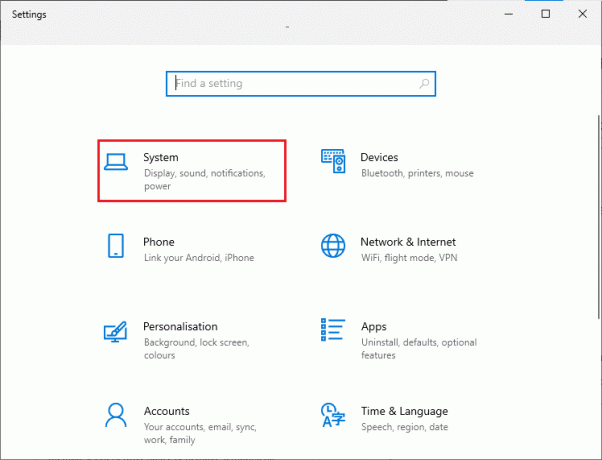
3. Ahora, seleccione el Poder y sueño opción y haga clic en Configuraciones de energía adicionales por debajo Configuraciones relacionadas. Consulte la imagen.
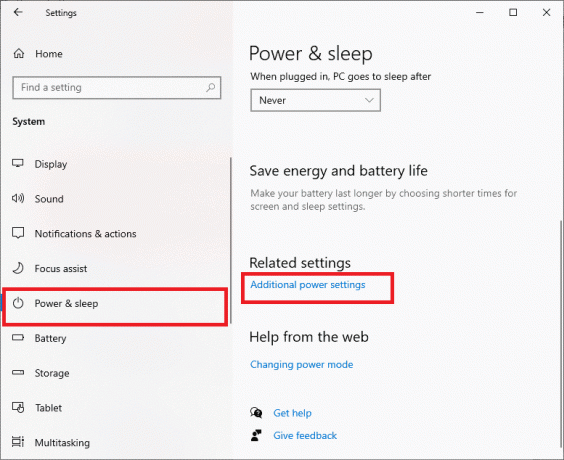
4. Ahora, elige el Alto rendimiento opción bajo Altos planes adicionales como se muestra en la imagen de abajo.
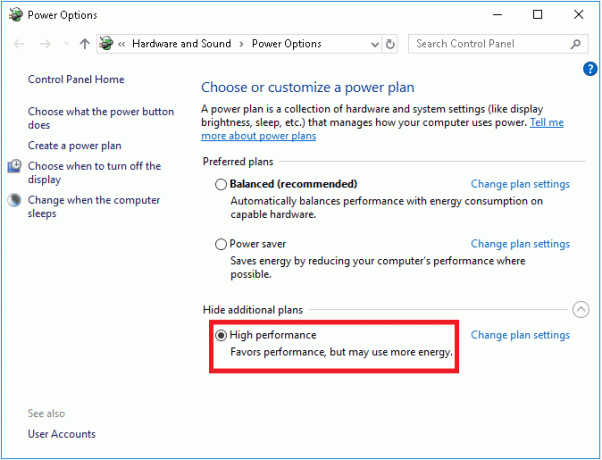
5. Ahora que ha optimizado su sistema, verifique si ha solucionado el problema de bloqueo de la PC de Forza Horizon 5.
Método 4: actualizar los controladores de gráficos
Si los métodos anteriores no le funcionaron, es posible que no tenga los controladores de gráficos correctos instalados en su computadora. Si los controladores están corruptos o desactualizados, es posible que Forza Horizon 5 PC se bloquee al iniciarse. Si no sabe cómo actualizar los controladores de gráficos, siga las instrucciones proporcionadas en esta guía. 4 formas de actualizar los controladores de gráficos en Windows 10.

Lea también:Arreglar ARK que no puede consultar la información del servidor para invitar
Método 5: revertir las actualizaciones del controlador de gráficos
No sirve de nada reinstalar o actualizar los controladores si la versión actual de los controladores de gráficos no es compatible con su juego. Revertir los controladores a la versión anterior es todo lo que tiene que hacer y para hacerlo, siga las instrucciones que se dan en esta guía. Cómo revertir los controladores en Windows 10.

Una vez que haya revertido sus controladores, compruebe si ha solucionado el problema de bloqueo de Forza Horizon (FH5) o no.
Método 6: reinstalar los controladores de gráficos
Si la actualización de los controladores de gráficos no solucionó el problema discutido, intente reinstalar los controladores de gráficos. Existen varios métodos para reinstalar los controladores de gráficos en Windows. Si es nuevo en la reinstalación de controladores gráficos, lea esta guía Cómo desinstalar y reinstalar controladores en Windows 10 y siga las instrucciones dadas allí.

Después de reinstalar los controladores de gráficos, verifique si se resolvió el problema de bloqueo de la PC de Forza Horizon 5.
Lea también: Arreglar el código de error MHW 50382-MW1
Método 7: Actualizar Windows
Si su computadora tiene algún error, entonces podría causar el problema de bloqueo de Forza Horizon (FH5), simplemente puede solucionarlo actualizando su sistema operativo. Siga los pasos que se dan en esta guía Cómo descargar e instalar la última actualización de Windows 10 si es nuevo en la actualización de su PC con Windows 10.

Compruebe si el bloqueo de Forza Horizon (FH5) en el problema de la PC se solucionó después de actualizar Windows.
Método 8: deshabilite el antivirus temporalmente (si corresponde)
A veces, el paquete de antivirus puede impedir que se realicen las últimas actualizaciones del juego. Software antivirus como Avast y Norton es más probable que impidan cualquier actualización más reciente de Windows y se recomienda desactivar cualquier software antivirus integrado o de terceros temporalmente para solucionar el bloqueo de Forza Horizon 5 en el problema de inicio. Lea nuestro artículo sobre Cómo deshabilitar el antivirus temporalmente en Windows 10 y siga los pasos de la guía para deshabilitar temporalmente su programa antivirus en su PC.
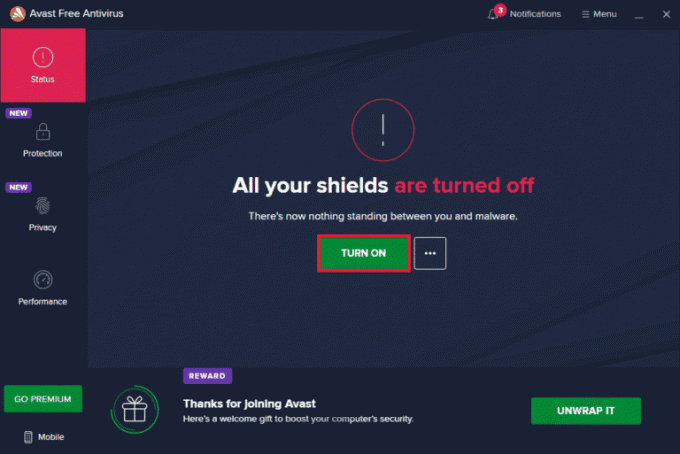
Después de reparar el bloqueo de Forza Horizon (FH5) en su PC, asegúrese de volver a habilitar el programa antivirus, ya que un sistema sin un paquete de seguridad siempre es una amenaza.
Lea también:Reparar la definición de virus falló en Avast Antivirus
Método 9: deshabilite el Firewall de Windows Defender (no recomendado)
A veces, el Firewall de Windows Defender en su computadora puede impedir que se abra el juego debido a algunas razones de seguridad. En este caso, el juego puede fallar debido al Firewall de Windows Defender. Si no sabe cómo deshabilitar el Firewall de Windows Defender, consulte nuestra guía Cómo deshabilitar el cortafuegos de Windows 10y siga las instrucciones que se le den. Puedes seguir esta guía Permitir o bloquear aplicaciones a través del Firewall de Windows para permitir la aplicación.

Asegúrese de habilitar nuevamente el paquete de Firewall después de actualizar su dispositivo, ya que una computadora sin un programa de firewall es una amenaza.
Método 10: Restablecer Microsoft Store
Borrar la aplicación y el caché asociado con Microsoft Store ayudará a solucionar el problema de bloqueo de la PC de Forza Horizon 5 (FH5). Este proceso elimina la memoria caché de la Tienda Windows, las credenciales de inicio de sesión, la configuración y las preferencias de su PC. Sin embargo, las aplicaciones instaladas desde Microsoft Store permanecerán en su computadora con Windows 10.
1. Golpea el tecla de Windows y tipo Tienda de Microsoft, Selecciona el Ajustes de Aplicacion opción como se resalta.
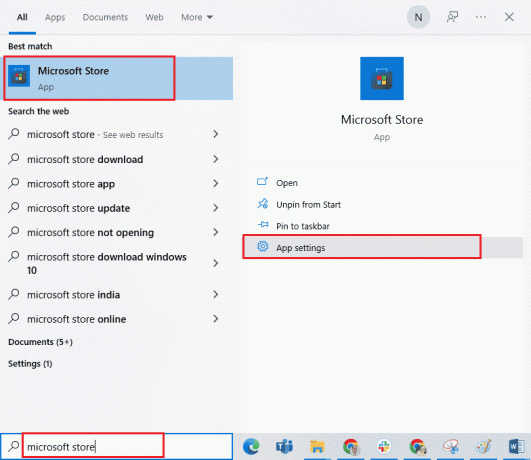
2. Ahora, desplácese hacia abajo Ajustes pantalla y haga clic en el Reiniciar opción como se resalta.
Nota: Los datos de tu aplicación se eliminarán al reiniciar Tienda de Microsoft.
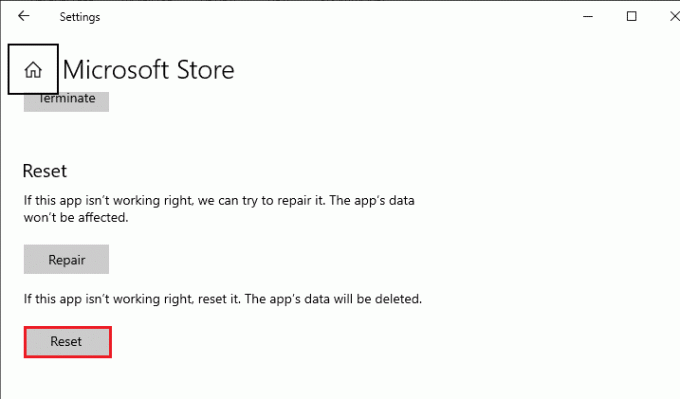
3. Ahora, confirme el mensaje haciendo clic en Reiniciar y reinicie su computadora.

Lea también:Arreglar io.netty.channel. AbstractChannel$AnnotatedConnectException Error en Minecraft
Método 11: Vuelva a registrar Microsoft Store
Lo más probable es que restablecer la tienda de Microsoft solucione el problema de bloqueo de la PC de Forza Horizon 5; sin embargo, si se enfrenta a lo mismo, considere volver a registrar la tienda de Microsoft como se indica a continuación.
1. Golpea el tecla de Windows y tipo Windows PowerShell, luego haga clic en Ejecutar como administrador.
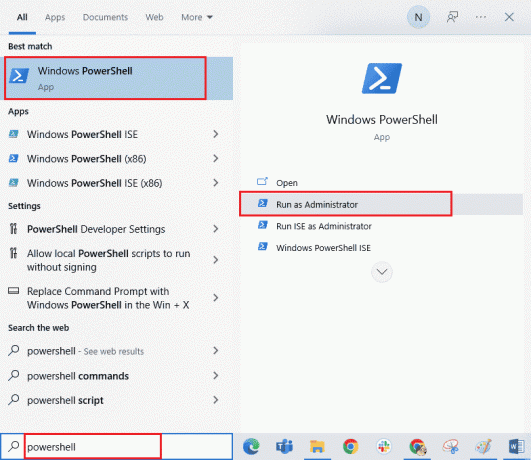
2. Ahora pega lo siguiente dominio y golpear Introducir clave.
PowerShell -ExecutionPolicy Unrestricted -Command "& {$manifest = (Get-AppxPackage Microsoft. WindowsStore).InstallLocation + 'AppxManifest.xml'; Agregar-AppxPackage -DisableDevelopmentMode -Registrar $manifest}
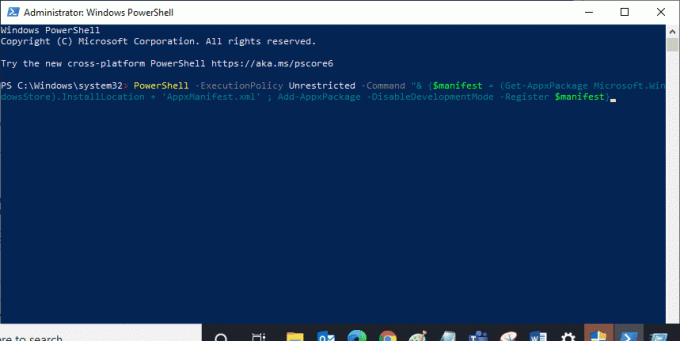
3. Espere hasta que se ejecuten los comandos y ahora el problema se habrá solucionado.
Método 12: Reparación de Microsoft Visual C++ Redistributable
Alternativamente, puede intentar reparar los paquetes redistribuibles de Microsoft Visual C ++ para corregir el bloqueo de la PC Forza Horizon 5 en el problema de inicio de la siguiente manera:
1. Golpea el tecla de Windows y tipo Aplicaciones y características, luego haga clic en Abierto.
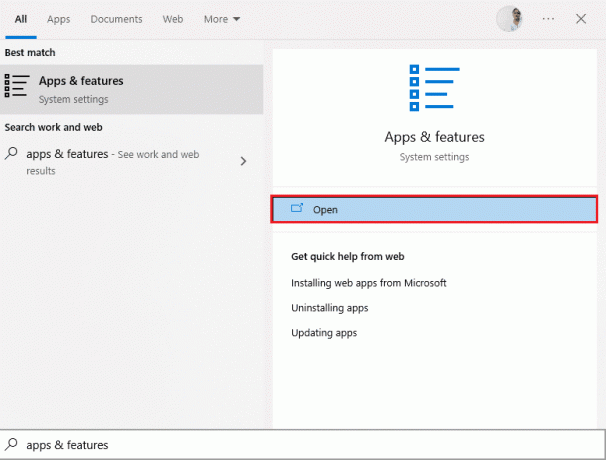
2. En el Búsqueda de esta lista barra, tipo Microsoft Visual C++.
3. Haga clic en el primero en el resultado de la búsqueda, luego haga clic en Modificar, como se muestra en la imagen de abajo.

4. Luego, haga clic en Sí sobre el UAC cuadro de diálogo
5. En la ventana emergente que aparece, haga clic en Reparar. Espera a que termine el proceso.

6. Asegúrese de hacer esto para cada paquete de C++ repitiendo los pasos 3 y 4.
7. Finalmente, reiniciarla computadora.
Abra la aplicación que no pudo abrir anteriormente. Si esto no funcionó, intente reinstalar el redistribuible de C++ en su lugar.
Lea también:Solucionar el error Fallout New Vegas sin memoria
Método 13: Reinstalar Microsoft Visual C++ Redistributable
Si el método anterior de reparación de Microsoft C++ Visual Redistributable no arregló el bloqueo de la PC de Forza Horizon 5 al iniciarse, entonces tendrá que reinstalar el redistribuible. Siga los pasos dados para desinstalar y luego instalarlos nuevamente.
1. Abre el Aplicaciones y características ventana.
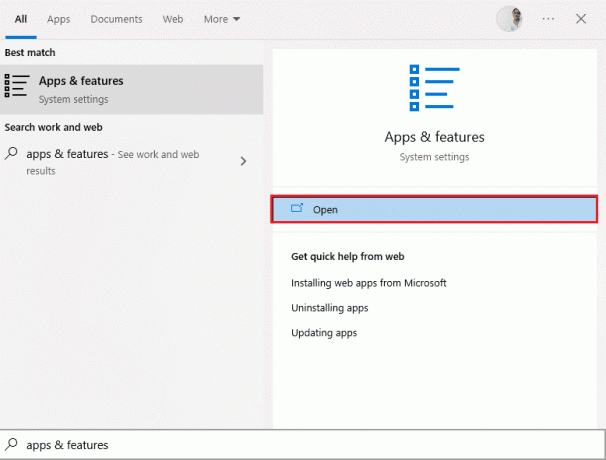
2. Haga clic en el primero en el resultado de la búsqueda, luego haga clic en Desinstalar, como se muestra en la imagen de abajo. Asegúrese de hacer esto para todos los paquetes de C++.

3. Abierto Símbolo del sistema a través de Ejecutar como administrador opción, como se explicó anteriormente en esta guía.
4. Escriba el siguiente comando y presione el botón Ingresarllave.
Dism.exe /online /Cleanup-Image /StartComponentCleanup
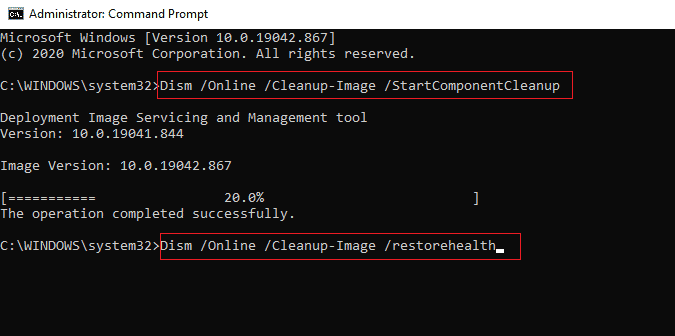
5. Una vez finalizado el proceso, reiniciar la computadora.
6. A continuación, visita la sitio web de microsoft para descargar el último paquete de C++ como se muestra aquí.
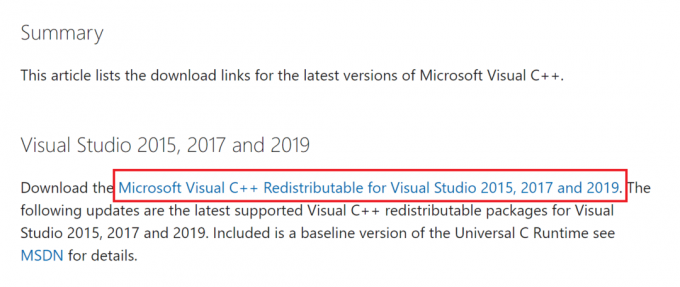
7. Una vez descargado, abre el archivo descargado haciendo doble clic en él en Mis descargas. Instalar el paquete siguiendo las instrucciones en pantalla.
8. Una vez que se complete la instalación, finalmente reinicie la computadora.
9. Abra Origin y verifique si enfrenta el problema de bloqueo nuevamente. Si el problema persiste, pruebe las siguientes alternativas.
Método 14: reinstalar DirectX
Para disfrutar de una experiencia multimedia perfecta en Forza Horizon (FH5), debe asegurarse de que DirectX esté instalado y actualizado a su última versión. DirectX lo ayuda a mejorar la experiencia de medios visuales para aplicaciones y juegos gráficos especialmente. DirectX 12 es flexible para aplicaciones de alto soporte gráfico en su computadora con Windows 10. Esto le permite a Skype saber qué hacer y puede seguir los pasos mencionados a continuación para verificar si su sistema ya contiene DirectX 12.
1. Abre el Correr cuadro de diálogo y escriba diagnóstico, luego golpea el Introducir clave para lanzar el Herramienta de diagnóstico DirectX.
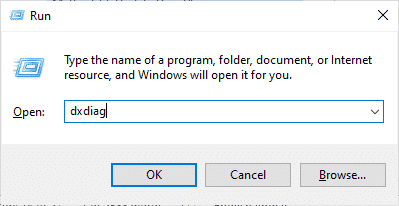
2. La siguiente pantalla se mostrará en la pantalla cuando su PC con Windows 10 ya contenga DirectX 12.
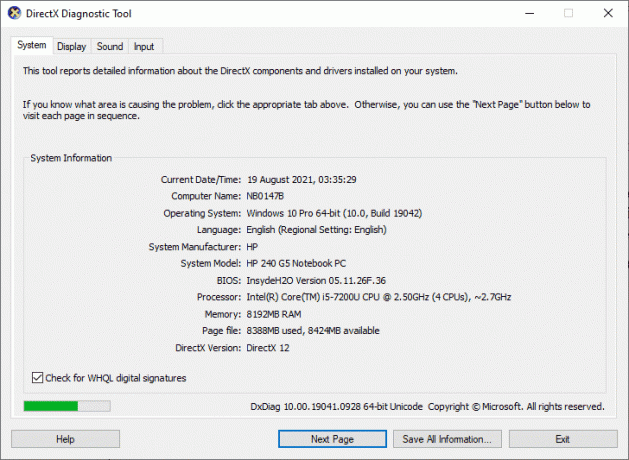
3. Si no tiene DirectX 12 en su sistema, descárguelo e instálelo desde el página web oficial siguiendo las instrucciones en pantalla.
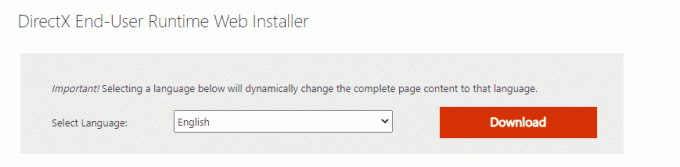
Después de instalar DirectX, verifique si el problema vuelve a ocurrir.
Lea también:Arreglar el código de error de Square Enix i2501
Método 15: reinstalar Forza Horizon (FH5) (versión UWP)
Si ninguno de los métodos te ha ayudado, intenta reinstalar el juego si es posible. Todas las configuraciones y ajustes de configuración se actualizarán cuando lo reinstale y, por lo tanto, hay más posibilidades de que logre una solución para el problema de bloqueo de la PC de Forza Horizon 5.
1. presione y mantenga Teclas Windows + I juntos para abrir Configuración de Windows.
2. Ahora, haga clic en aplicaciones.

3. Ahora, busque y haga clic en Forza horizonte (FH5) y seleccione Desinstalar opción.
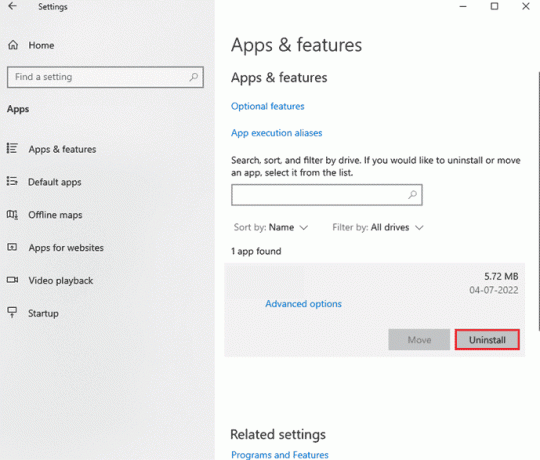
4. Ahora, confirme el aviso, si lo hay, y reiniciarla computadora una vez que hayas desinstalado Forza Horizon (FH5).
5. Luego, descarga el juego nuevamente desde Tienda de Microsoft.
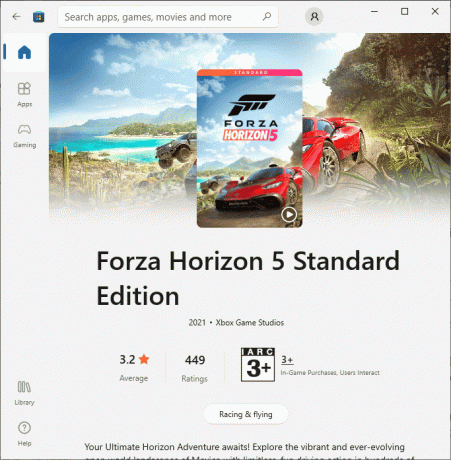
7. Ahora, navega a Mis descargas y lanzar el Forza HorizonInstalador expediente.
8. Siga las instrucciones en pantalla para completar la instalación de Forza Horizon en su PC.
9. Finalmente, ha reinstalado Forza Horizon en su computadora. Habría solucionado todos los problemas asociados con la aplicación.
Recomendado:
- Cómo verificar la versión de PowerShell en Windows 10
- ¿Se está eliminando Roblox?
- Arreglar Forza Horizon 4 No se puede unir a la sesión en Xbox One o PC
- Solucionar el error 0x803FB107 de Forza Horizon FH5
Esperamos que esta guía haya sido útil y puedas solucionar Forza Horizon 5 falla problema en Windows 10. Háganos saber qué método funcionó mejor para usted. Además, si tiene alguna consulta/sugerencia con respecto a este artículo, no dude en dejarla en la sección de comentarios.